Webページの読み込み速度を最適化するには、写真を圧縮する必要がある場合があります。 写真のサイズを縮小するための写真圧縮機を見つけることは難しくありません。 Photoshopは画像を圧縮します は、ウェブサイトの写真を圧縮するための特別なアルゴリズムを備えた最良の選択肢のXNUMXつです。
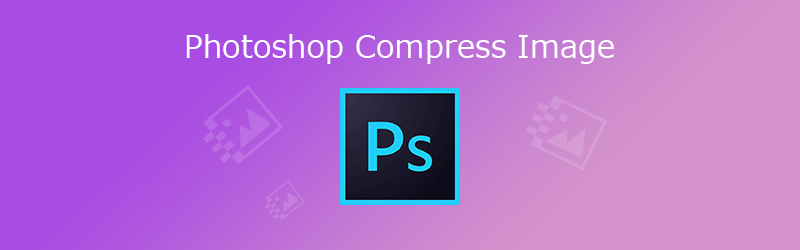 Photoshop圧縮画像
Photoshop圧縮画像 Photoshopで画像を圧縮する方法について詳しく知りたいですか? PNGファイルを圧縮する方法や、バッチプロセスを使用する方法はありますか? プロセスの詳細を学習し、要件に応じて目的の解像度を選択してください。
パート1:品質を落とすことなくPhotoshopで画像を圧縮する方法
Photoshop for Webで画像を圧縮する方法
ステップ1 コンピューターでPhotoshopを起動します。 に行く File オプションを選択します 店は開いています それに応じて、コンピュータから元の画像をコンピュータにロードするオプション。
ステップ2 ウェブ用に小さな写真を保存する必要がある場合は、 File オプションを選択します Webおよびデバイス用に保存 Photoshop経由でWeb用の画像を圧縮するオプション。
ステップ3 その後、次のような他のパラメーターを調整できます。 プリセット, 最適化, RGBに変換, 画像サイズ, パーセント or 品質 画像を適切な品質に保ちます。
ステップ4 画像をプレビューするだけでなく、ファイルサイズの違いと品質の比較を 4アップ タブ。 特定のサイズを圧縮する必要がある場合、それに応じてパーセンテージを推定できます。
ステップ5 その後、をクリックします ダウンロード速度を選択 変更するアイコン サイズ/ダウンロード時間 選択した場所で画像をダウンロードするのにかかる時間の見積もりを取得する サイズ/ダウンロード時間.
ステップ6 写真の圧縮に満足したら、クリックすることができます Save PhotoshopでWeb用の画像を圧縮するボタン。 元のフォルダを置き換えないために、画像を別のフォルダに保存してください。
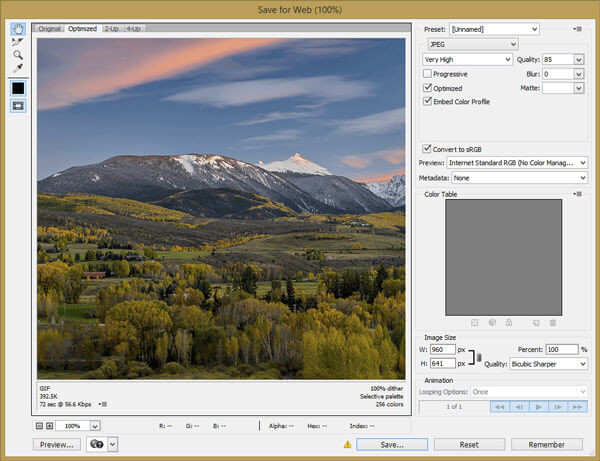
Photoshopがクラッシュするため、圧縮された画像は失われますか? 写真を復元する 今すぐ。
Photoshopで画像をバッチ圧縮する方法
ステップ1 Photoshopを使用して画像をバッチで圧縮する場合は、すべての画像をコンピューターで圧縮するのと同じフォルダーにグループ化する必要があります。
ステップ2 Adobe Photoshopを開き、選択できます File メニューを選択して スクリプト オプション。 展開リストから、クリックできます 画像処理プロセッサ オプションを選択します。
ステップ3 Image Processorウィンドウから、クリックできます フォルダを選択してください 作成したフォルダを選択するオプション。 その後、プロセスイメージを保存する場所を設定することもできます。
ステップ4 写真の品質を縮小するには、写真の品質のみを調整するか、特定のパラメーターを入力します サイズに合わせてサイズを変更 必要な写真品質をそれに応じて取得するオプション。
ステップ5 設定を入力したら、をクリックします ラン Photoshopを使用してバッチで写真を圧縮するオプション。 PNGファイルをバッチで変換することは適切ではありません。
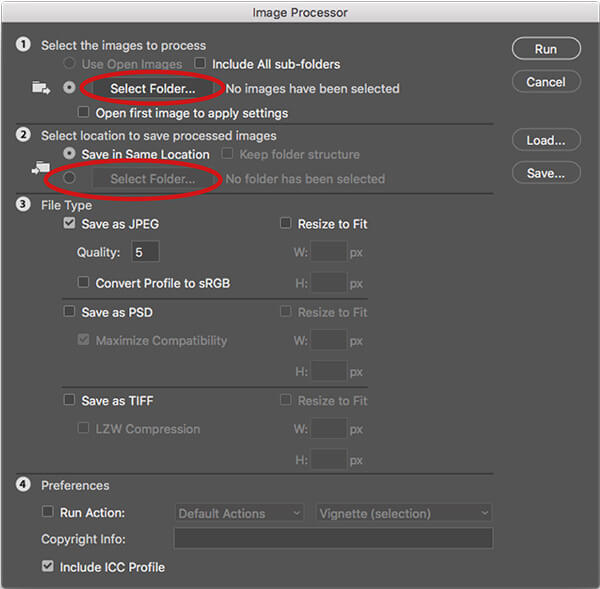
パート2:Web用の画像を圧縮するためのPhotoshopの代替品
Photoshopで元の品質の写真を無料で圧縮する画像圧縮方法はありますか? ウェブ用に写真を自動的に縮小および縮小する方法は? フリーオンライン 画像圧縮 は、元の品質で写真を圧縮するための、希望するPhotoshopオンラインの選択肢です。
1.最高品質を維持しながらファイルを圧縮する高度なロスレスアルゴリズム。
2.最大40の画像を同時に高速で一括圧縮および圧縮します。
3.高圧縮で目的の画像ファイルサイズを縮小できます。
4. PNGを含む、最も人気のある4種類の画像ファイルと互換性があります。
ステップ1 コンピューター上の任意のブラウザーで無料オンライン画像圧縮プログラムにアクセスします。 Photoshopの代替は、JPEG、PNG、SVG、GIFファイル形式などの4つの異なるファイル形式をサポートしています。
ステップ2 その後、あなたはクリックすることができます イメージの追加 最大40個の画像をオンライン写真圧縮機にロードするボタン。 それに応じて、写真をプログラムにドラッグアンドドロップすることもできます。
ステップ3 ファイルを圧縮するのに数秒かかります。 写真が自動的に圧縮されると、クリックできます すべてのダウンロード ウェブサイトの写真をダウンロードするボタン。

結論
Webサイトの写真を圧縮する場合、Photoshopの圧縮画像アルゴリズムが最適な選択肢のXNUMXつです。 Photoshopを使用して写真を圧縮する方法についての詳細と、記事の最適な代替案をご覧ください。




